Kötü Görüntü Hatasını Düzeltin - Application.exe, Windows'ta çalışmak üzere tasarlanmamıştır veya bir hata içerir
Yayınlanan: 2017-02-21
Kötü Görüntü Hatasını Düzeltin - Application.exe, Windows'ta çalışacak şekilde tasarlanmamıştır veya bir hata içerir: Windows 10 Kötü Görüntü Hatası, herhangi bir uygulamayı açamadığınız için gerçekten çok can sıkıcı bir sorundur. Ve herhangi bir programı açar açmaz hata şöyle bir açıklama ile görünebilir: " C:\Program Files\Windows Portable Devices\xxxx.dll ya Windows üzerinde çalışacak şekilde tasarlanmamıştır ya da bir hata içermektedir. Orijinal yükleme medyasını kullanarak programı yeniden yüklemeyi deneyin veya destek için sistem yöneticinize veya yazılım satıcısına başvurun. ” Pekala, bu, hiç veya çok az bilgi içeren çok uzun bir mesaj ve bu, bizi bu hatanın neden oluştuğuna dair çeşitli olasılıklara götürüyor.

İçindekiler
- Kötü Görüntü Hatasını Düzeltin - Application.exe, Windows'ta çalışmak üzere tasarlanmamıştır veya bir hata içerir
- Yöntem 1: CCleaner ve Malwarebytes Anti-Malware'i çalıştırın
- Yöntem 2: Sistem Dosyası Denetleyicisi (SFC) Aracını Çalıştırın
- Yöntem 3: Microsoft güvenlik tarayıcısını çalıştırın
- Yöntem 4: Başlatma/Otomatik Onarımı Çalıştırın
- Yöntem 5: Chrome.exe Bozuk Görüntü hata mesajını düzeltin
- Yöntem 6: Microsoft Office Bozuk Görüntü Hatasını Onarın
- Yöntem 7: Sistem Geri Yükleme'yi veya Windows Onarım Yüklemesini Çalıştırın
Kötü Görüntü Hatasını Düzeltin - Application.exe, Windows'ta çalışmak üzere tasarlanmamıştır veya bir hata içerir
Vakit kaybetmeden bu sorunu nasıl çözeceğimize bakalım:
Yöntem 1: CCleaner ve Malwarebytes Anti-Malware'i çalıştırın
1. CCleaner'ı indirin ve yükleyin.
2. Kurulumu başlatmak için setup.exe dosyasına çift tıklayın.
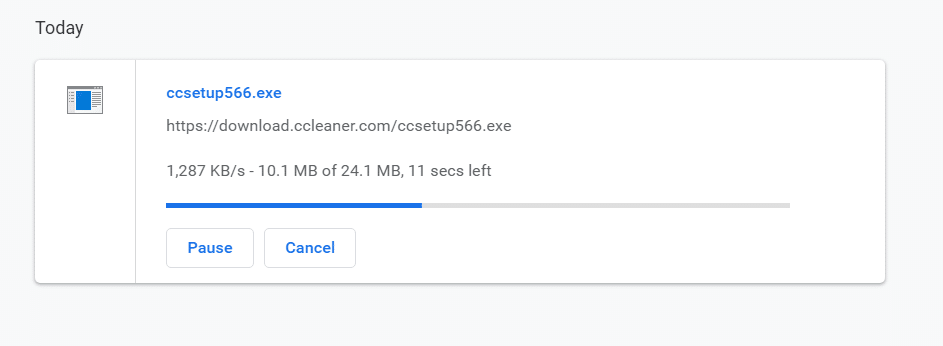
3. CCleaner kurulumunu başlatmak için Yükle düğmesine tıklayın. Kurulumu tamamlamak için ekrandaki talimatları izleyin.
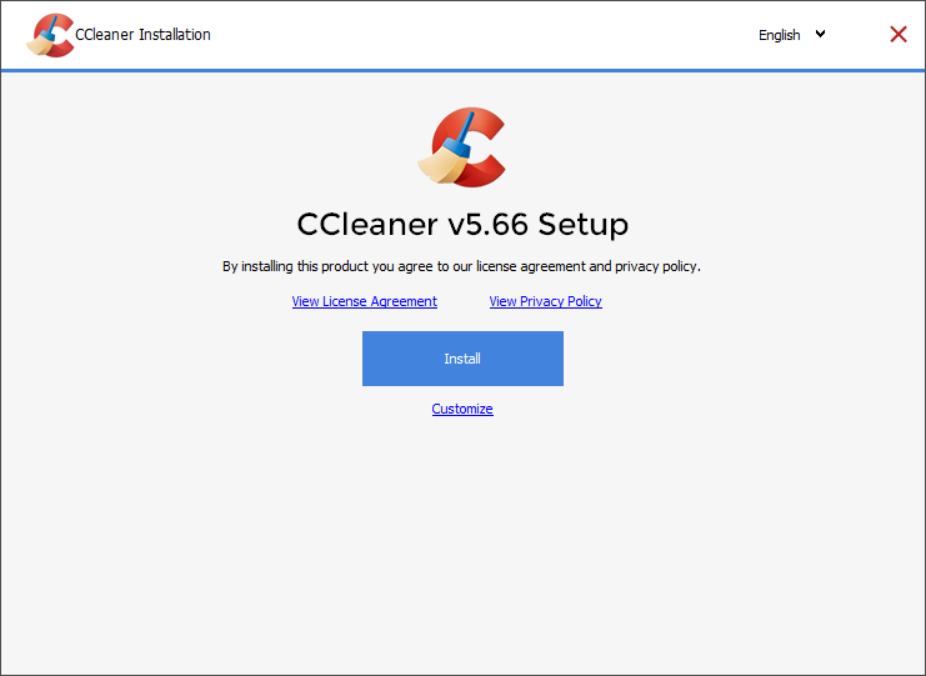
4. Uygulamayı başlatın ve sol taraftaki menüden Özel'i seçin.
5. Şimdi, varsayılan ayarlardan başka bir şeyi işaretlemeniz gerekip gerekmediğine bakın. Bittiğinde, Analiz Et'e tıklayın.
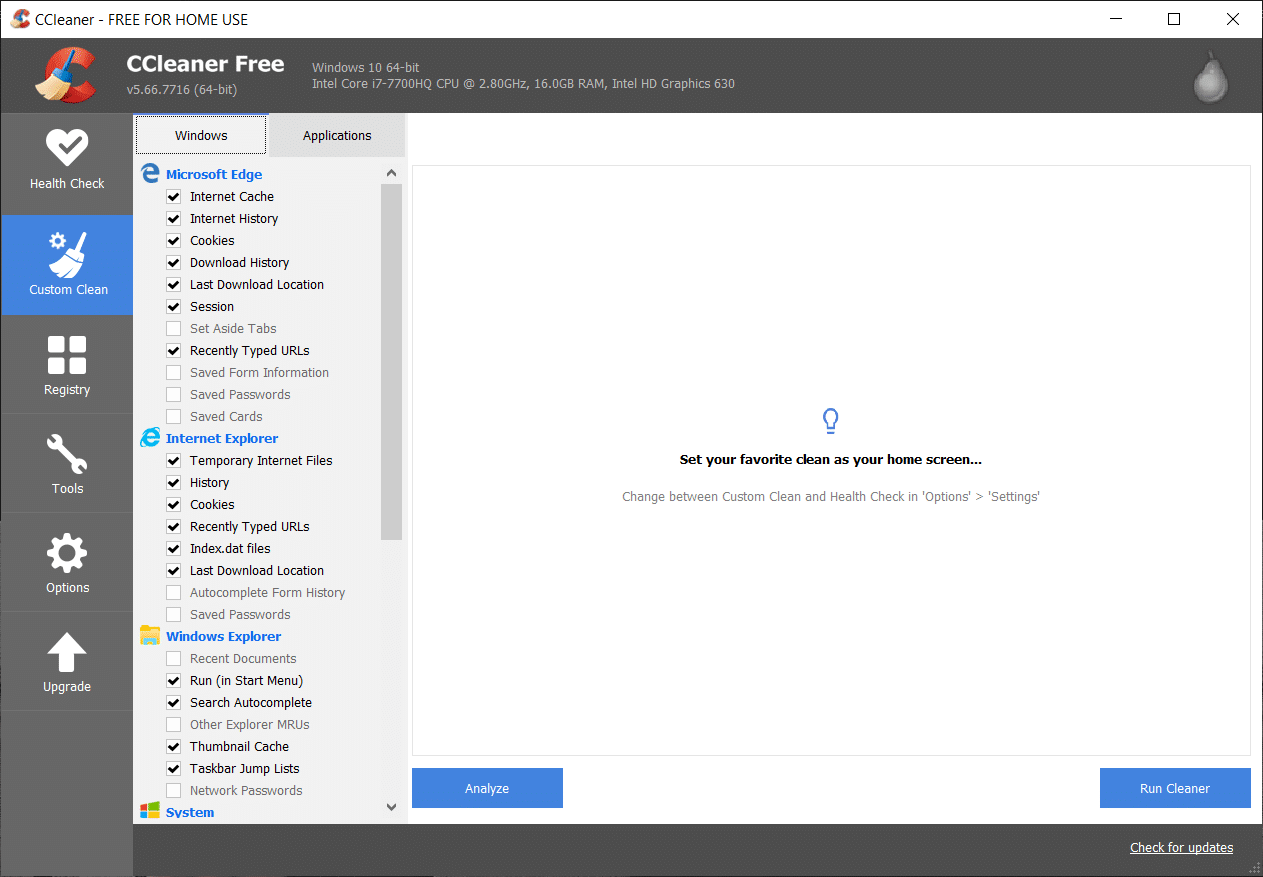
6. Analiz tamamlandıktan sonra, “ CCleaner'ı Çalıştır ” düğmesine tıklayın.
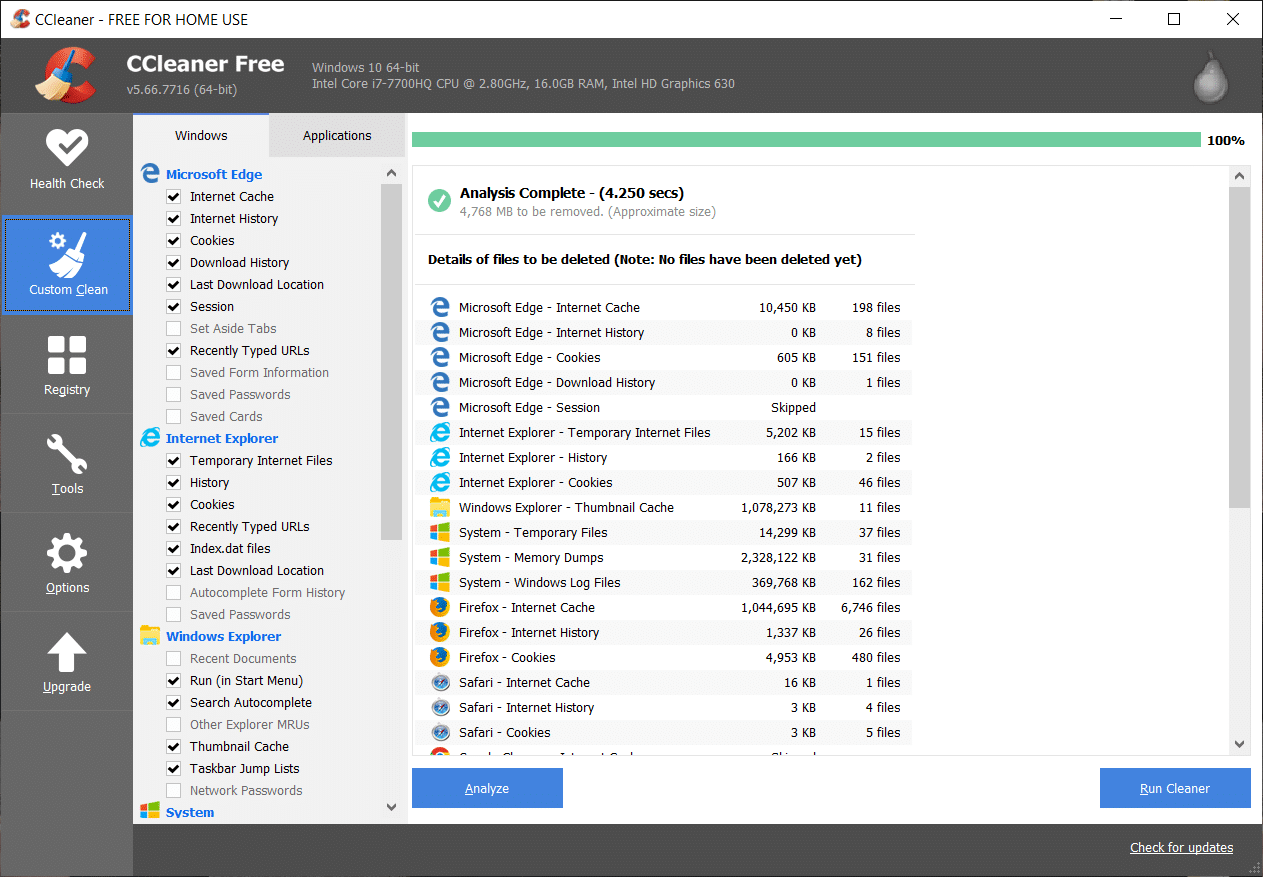
7. CCleaner'ın kendi yolunu çizmesine izin verin ve bu, sisteminizdeki tüm önbelleği ve tanımlama bilgilerini temizleyecektir.
8. Şimdi, sisteminizi daha fazla temizlemek için Kayıt Defteri sekmesini seçin ve aşağıdakilerin işaretlendiğinden emin olun.
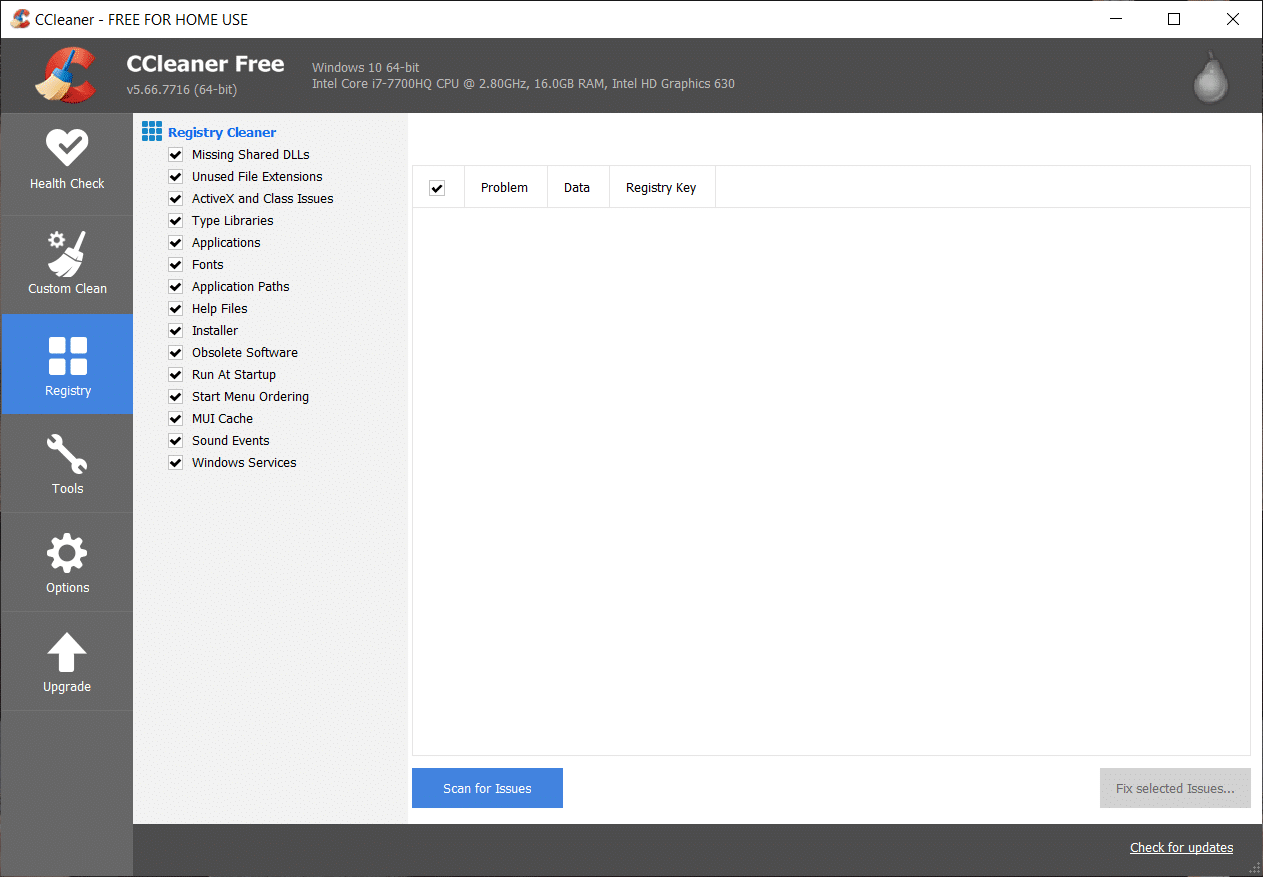
9. Bittiğinde, “ Sorunları Tara ” düğmesine tıklayın ve CCleaner'ın tarama yapmasına izin verin.
10. CCleaner, Windows Kayıt Defteri ile ilgili mevcut sorunları gösterecektir, sadece Seçilen Sorunları Onar düğmesine tıklayın.
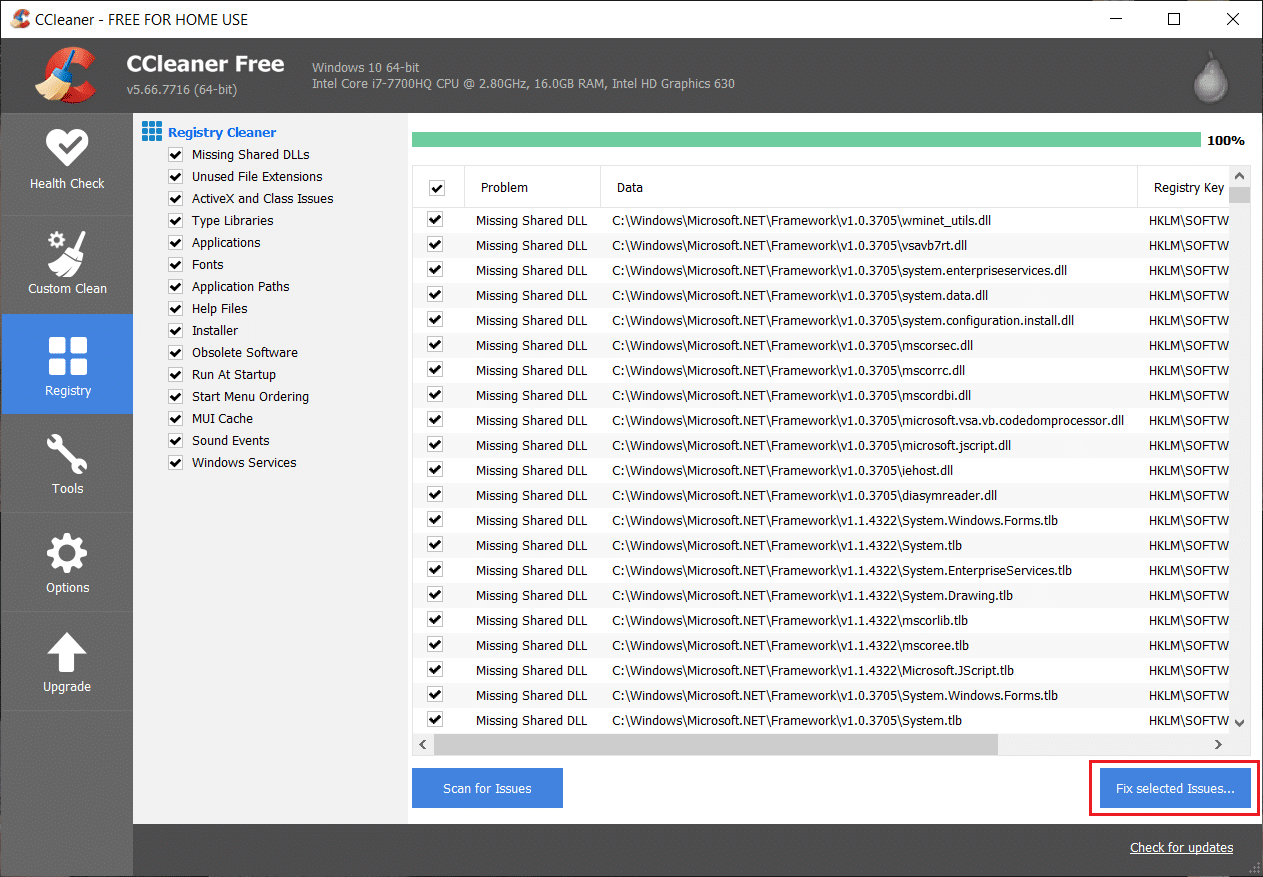
11. CCleaner “ Kayıt defterinde yedekleme değişiklikleri istiyor musunuz? ” Evet'i seçin.
12. Yedeklemeniz tamamlandıktan sonra, Seçilen Tüm Sorunları Düzelt'i seçin.
13. Değişiklikleri kaydetmek için bilgisayarınızı yeniden başlatın.
Bu sorunu çözmezse, Malwarebytes'i çalıştırın ve sisteminizi zararlı dosyalar için taramasına izin verin.
Yöntem 2: Sistem Dosyası Denetleyicisi (SFC) Aracını Çalıştırın
1. Windows Tuşu + X tuşlarına basın ve ardından Komut İstemi'ne (Yönetici) tıklayın.
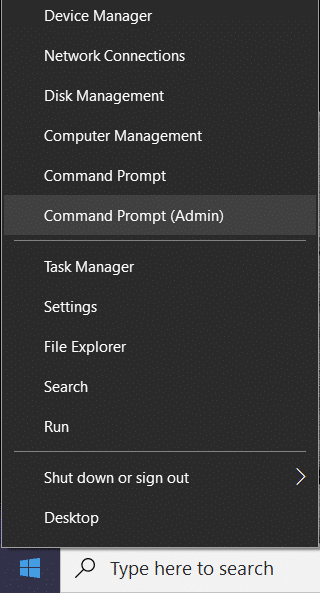
2. Şimdi cmd'ye aşağıdakini yazın ve enter tuşuna basın:
Sfc /scannow
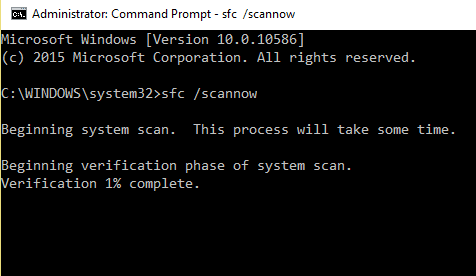
3. Sistem dosyası denetleyicisinin çalışmasına izin verin ve ardından bilgisayarınızı yeniden başlatın.
Yöntem 3: Microsoft güvenlik tarayıcısını çalıştırın
Bu bir virüs bulaşmasıysa, Microsoft güvenlik tarayıcısını çalıştırmanız ve yardımcı olup olmadığını kontrol etmeniz önerilir. Microsoft güvenlik tarayıcısını çalıştırırken tüm virüsten koruma ve güvenlik korumasını devre dışı bıraktığınızdan emin olun.
Bu yardımcı olmazsa, bazı durumlarda kötü amaçlı yazılım nedeniyle sistemin etkilendiği durumlarda. Kötü amaçlı yazılımları sisteminizden kaldırmanız önerilir.
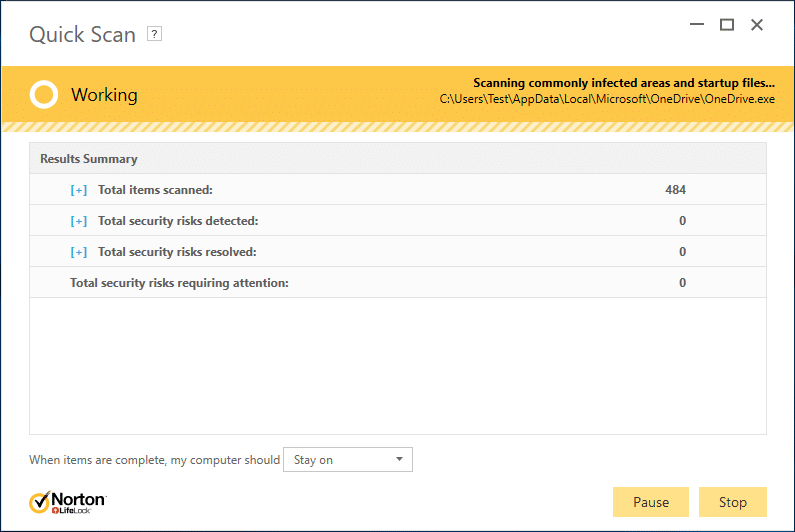
Yöntem 4: Başlatma/Otomatik Onarımı Çalıştırın
1. Windows 10 önyüklenebilir kurulum DVD'sini takın ve bilgisayarınızı yeniden başlatın.
2. CD veya DVD'den önyükleme yapmak için herhangi bir tuşa basmanız istendiğinde, devam etmek için herhangi bir tuşa basın.
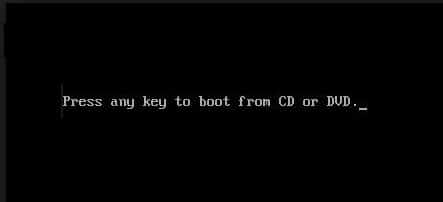
3. Dil tercihlerinizi seçin ve İleri'ye tıklayın. Sol alttaki Bilgisayarınızı onarın'a tıklayın.

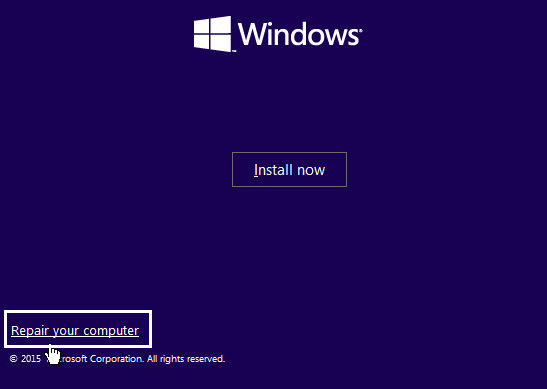
4. Bir seçenek belirleyin ekranında, Sorun Gider'e tıklayın.
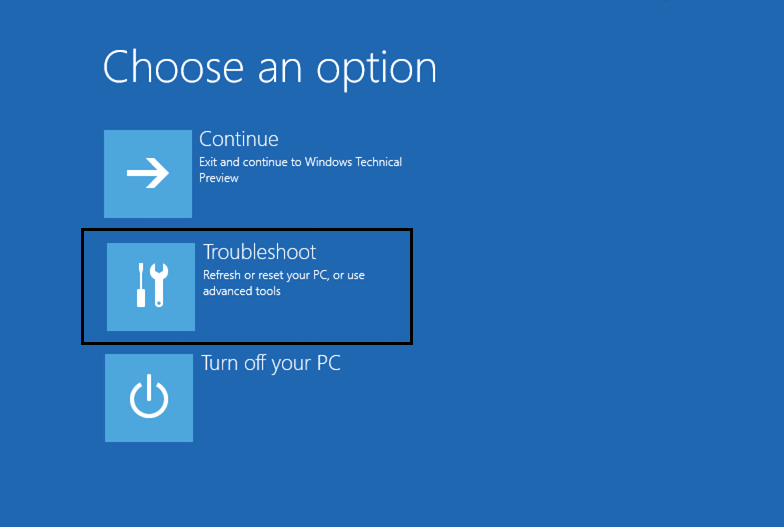
5. Sorun Giderme ekranında Gelişmiş seçeneğine tıklayın.
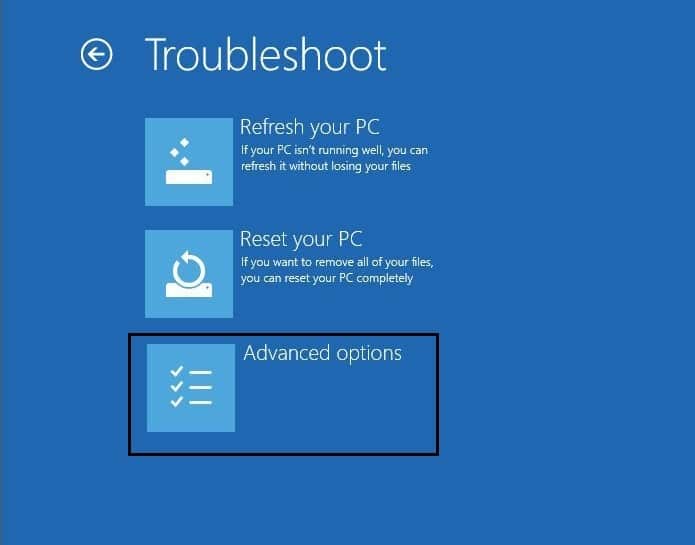
6. Gelişmiş seçenekler ekranında, Otomatik Onarım veya Başlangıç Onarımı'na tıklayın.
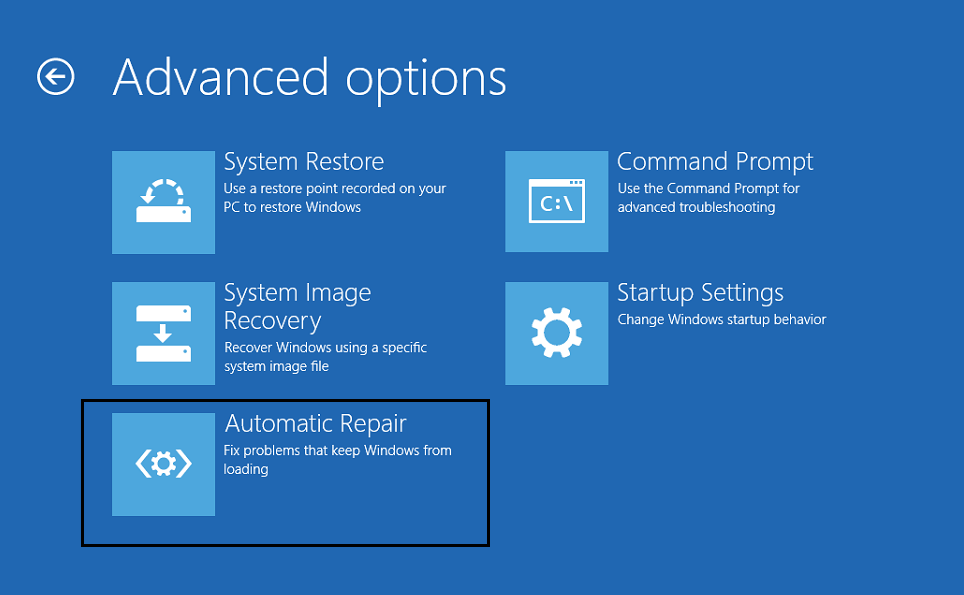
7. Windows Otomatik/Başlangıç Onarımları tamamlanana kadar bekleyin.
8. Yeniden başlatın ve Başarıyla Onar Bad Image Error – Application.exe Windows üzerinde çalışacak şekilde tasarlanmamıştır veya bir hata içerir, değilse devam edin.
Yöntem 5: Chrome.exe Bozuk Görüntü hata mesajını düzeltin
Hata mesajı: Chrome.exe – Bozuk Görüntü. Belirli bir dosya ya Windows'ta çalışmak üzere tasarlanmamıştır ya da bir hata içermektedir. Hata durumu 0xc000012f.
1. Sağ üst köşede bulunan üç nokta simgesine tıklayın.
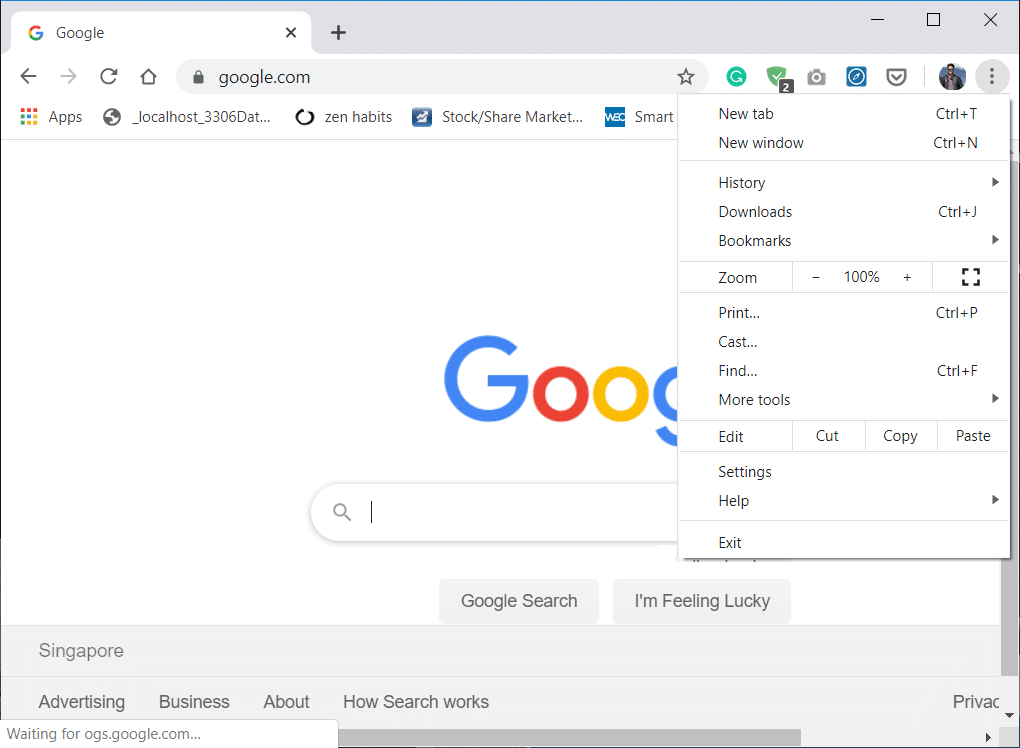
2. Açılan menüden Ayarlar butonuna tıklayın.
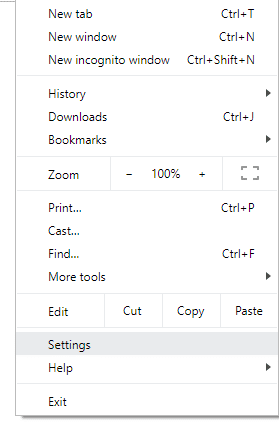
3. Ayarlar sayfasının alt kısmında aşağı kaydırın ve Gelişmiş öğesine tıklayın.
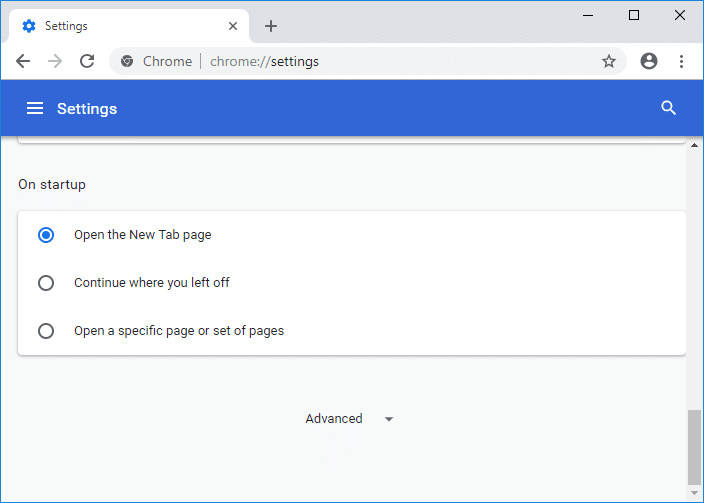
4. Gelişmiş'e tıkladığınız anda, sol taraftaki “ Sıfırla ve temizle ”ye tıklayın.
5. Şimdi Sıfırla ve temizle sekmesinde, Ayarları orijinal varsayılanlarına geri yükle seçeneğine tıklayın.
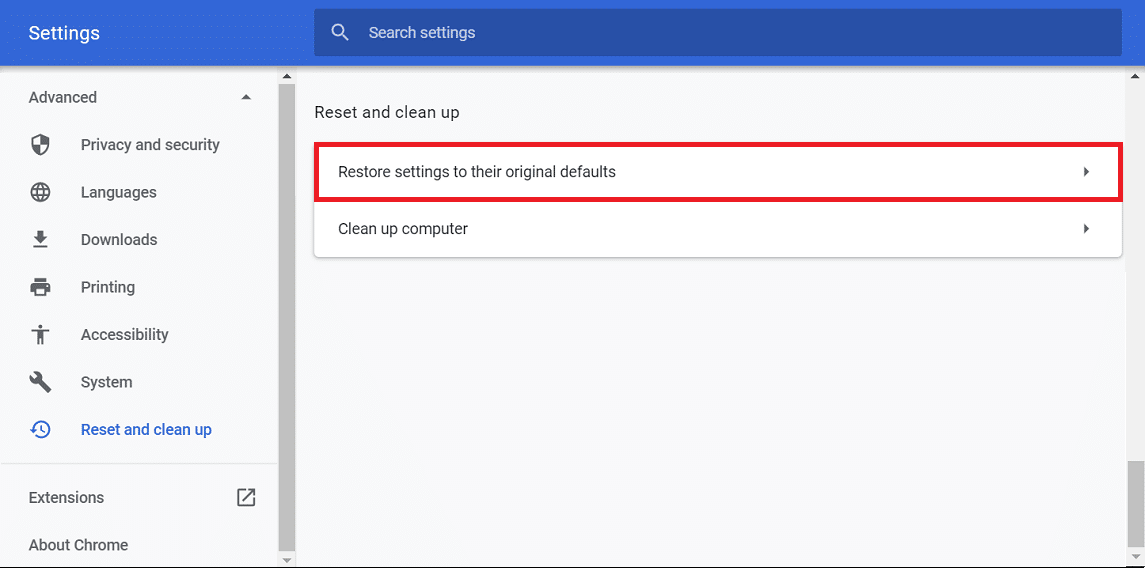
6. Aşağıda, Chrome ayarlarını geri yüklemenin ne yapacağıyla ilgili tüm ayrıntıları verecek olan iletişim kutusu açılacaktır.
Not: Devam etmeden önce verilen bilgileri dikkatlice okuyunuz, daha sonra bazı önemli bilgi veya verilerin kaybolmasına neden olabilir.
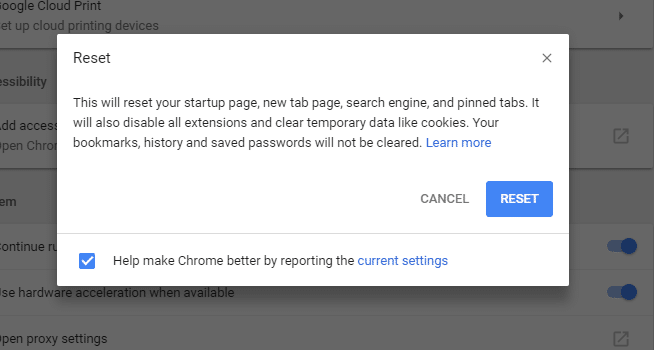
7. Chrome'u orijinal ayarlarına geri yüklemek istediğinizden emin olduktan sonra Ayarları sıfırla düğmesine tıklayın.
8. Yukarıdakiler sorununuzu çözmezse, aşağıdaki klasöre gidin:
C:\Kullanıcılar\Kullanıcı Adı\AppData\Local\Google\Chrome\Kullanıcı Verileri
9. Ardından, Varsayılan klasörünü bulun ve Varsayılan yedekleme olarak yeniden adlandırın.
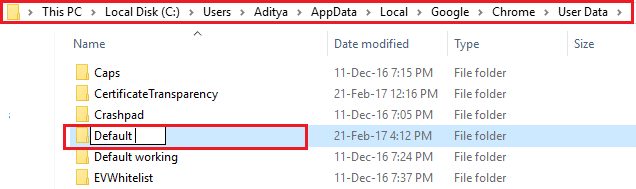
10. Sorunun çözülüp çözülmediğini kontrol etmek için tekrar Chrome'u açın.
11. Chrome Menüsü'ne tıklayın, ardından Yardım'ı seçin ve Google Chrome Hakkında'ya tıklayın.
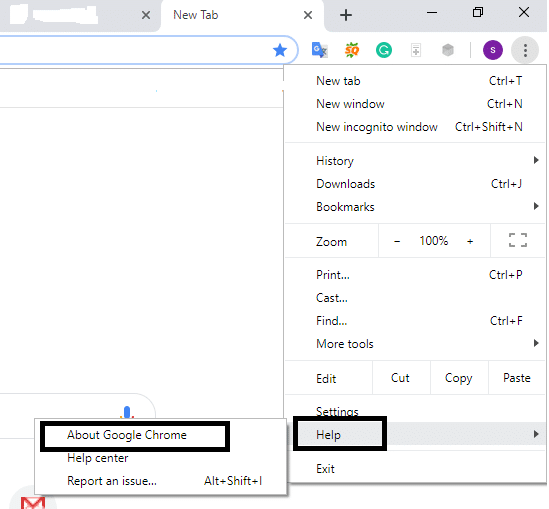
12. Güncel olduğundan emin olun veya güncelleyin.
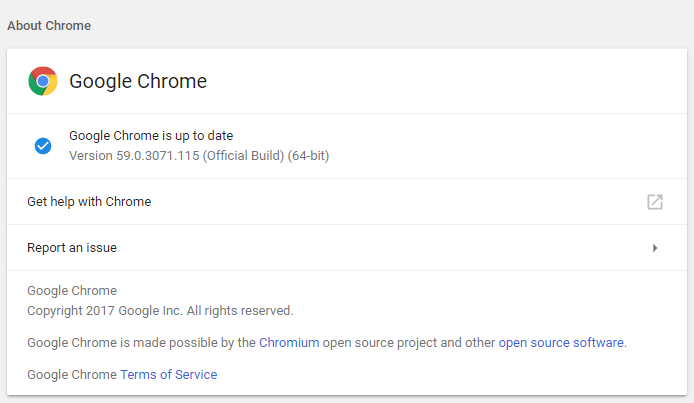
13. Hiçbir şey yardımcı olmazsa, Chrome'u kaldırmayı ve yeni bir kopya yüklemeyi düşünmeniz gerekebilir.
Yöntem 6: Microsoft Office Bozuk Görüntü Hatasını Onarın
1. Windows Arama'da Denetim Masası'nı arayın ve ardından arama sonucuna tıklayın.
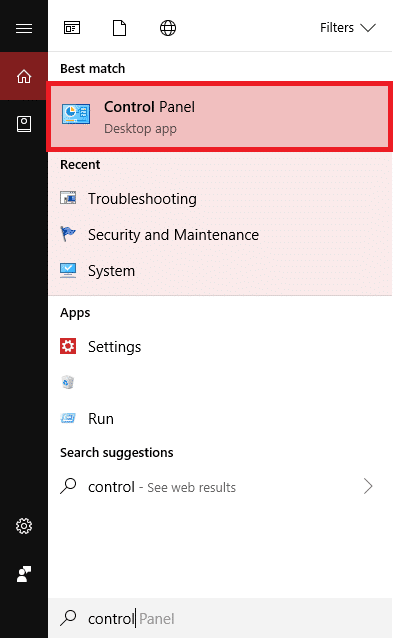
2. Şimdi Bir programı kaldır'a tıklayın.
3. Oradan Microsoft Office'i bulun ve üzerine sağ tıklayın ve Değiştir'i seçin.
4. Onar'ı seçin ve İleri'ye tıklayın.
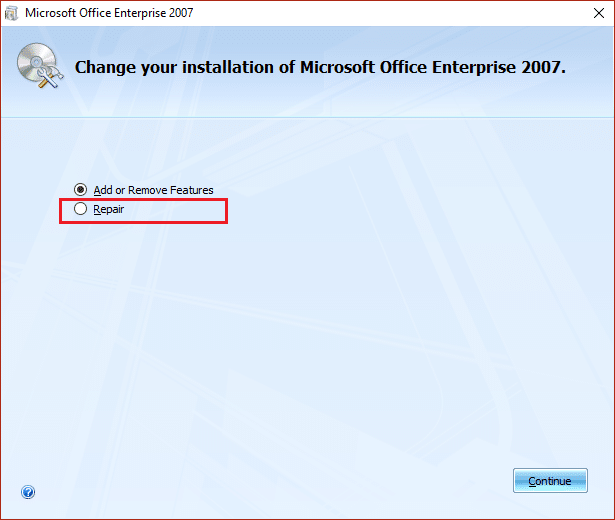
5. Tamamlanması biraz zaman alabileceğinden onarımın arka planda çalışmasına izin verin.
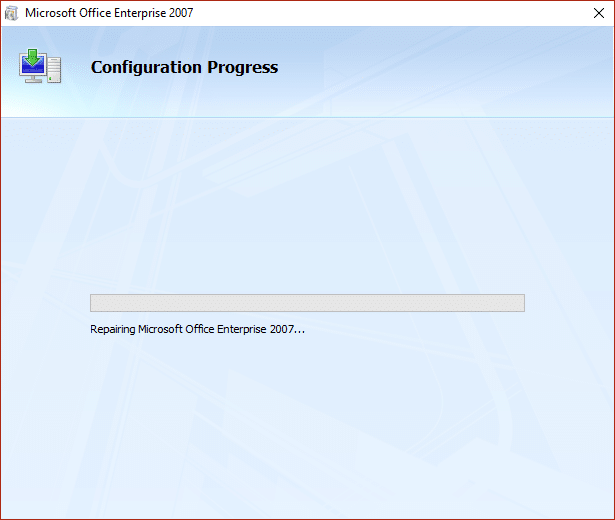
6. Tamamlandığında, değişiklikleri kaydetmek için kapat'ı tıklayın ve bilgisayarınızı yeniden başlatın.
Yöntem 7: Sistem Geri Yükleme'yi veya Windows Onarım Yüklemesini Çalıştırın
Bazen Sistem Geri Yükleme'yi kullanmak PC'nizdeki sorunları onarmanıza yardımcı olabilir, bu nedenle bilgisayarınızı daha eski bir zamana geri yüklemek için bu kılavuzu izleyin.
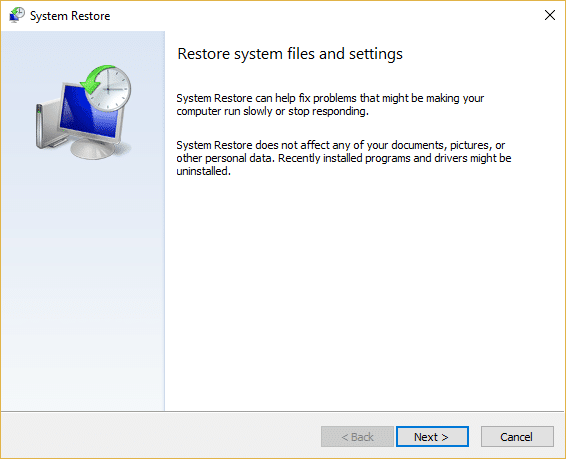
Sistem Geri Yükleme işe yaramazsa, son çare olarak Windows Onarım Kurulumunu kullanmanız gerekir çünkü hiçbir şey işe yaramazsa, bu yöntem kesinlikle bilgisayarınızdaki tüm sorunları onaracaktır. Onarım Sistemde bulunan kullanıcı verilerini silmeden sistemle ilgili sorunları onarmak için yalnızca yerinde yükseltme kullanarak yükleyin. Bu nedenle, Windows 10'u Kolayca Yüklemeyi Nasıl Onaracağınızı görmek için bu makaleyi izleyin.
İşte bu kadar başarılı bir şekilde Kötü Görüntü Hatasını Düzeltin – Application.exe ya Windows üzerinde çalışacak şekilde tasarlanmamıştır ya da bir hata içerir, ancak bu makaleyle ilgili hala herhangi bir sorunuz varsa, lütfen yorum bölümünde onlara sormaktan çekinmeyin.
